quocbao gửi vào
- 36586 lượt xem
Khuyến cáo: KHÔNG cập nhật firmware cho mạch nếu điều đó là không cần thiết đối với bạn.
Trong Intel Galileo IDE, nhà sản xuất đã cung cấp sẵn firmware. Tùy vào phiên bản IDE, bạn có thể nhận được các bản firmware mới của Intel Galileo qua IDE. Để cập nhật firmware qua IDE, hãy thực hiện tuần tự các bước sau.
Bước 1: Reboot Intel Galileo (không gắn thẻ microSD)
Đầu tiên, hãy tháo tất cả các dây tín hiệu đang kết nối với Galileo.
Sau đó, tháo dây cấp nguồn sau cùng.
Nếu có thẻ microSD đang gắn trong Galileo, hãy tháo nó ra.
Cấp nguồn lại cho Galileo qua jack cắm 3.5mm phía trước.
Kết nối Galileo với máy tính của bạn qua cổng USB Client.
Bước 2: Thiết lập Galileo IDE
Hãy khởi động Galileo IDE.
Vào menu Tools -> Boards và chọn Intel Galileo. Vào menu Tools -> Serial Port và chọn cổng COM thích hợp. Thao tác này được thực hiện như khi các bạn tải chương trình của mình lên Galileo.
Bước 3: Cập nhật Firmware
Vào menu Help, chọn Firmware Update. Một thông báo sẽ hiện lên như thế này
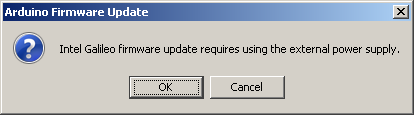
Hãy chọn "OK".
IDE sẽ hiện lên một thông báo xác nhận với bạn việc cập nhật firmware, hãy chọn "Yes".
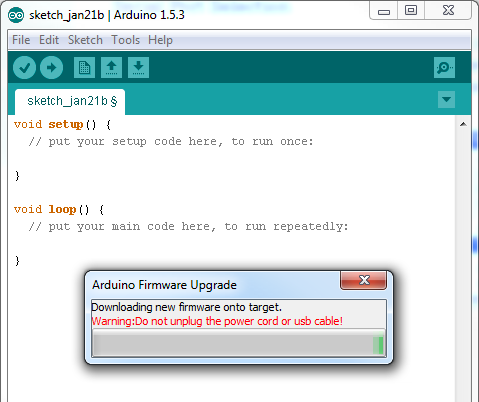
Hãy đợi một lát, quá trình này có thể mất đến 5 phút. Tuyệt đối không rút cáp USB hay làm mất nguồn Galileo, việc này có thể dẫn đến các hư hỏng khó đoán trước.
Khi quá trình cập nhật hoàn tất, bạn sẽ nhận được thông báo "Target Firmware Upgraded Successfully".



